因为微软对windows11系统界面进行调整和优化,使得底部状态栏的图标都变成居中模式,显示的更为凸起,当然我们在给win11系统进行个性化调整时,就想要将桌面底部状态栏进行透明处理,但是win11系统状态栏怎样设置透明呢?其实方法很简单,下面就是关于win11系统状态栏变透明设置方法。
详细方法如下:
方法(一)、
1.首先点击桌面的Microsoft App Store,也就是微软应用商店;
win11系统状态栏变透明设置方法_win11系统状态栏怎样设置透明
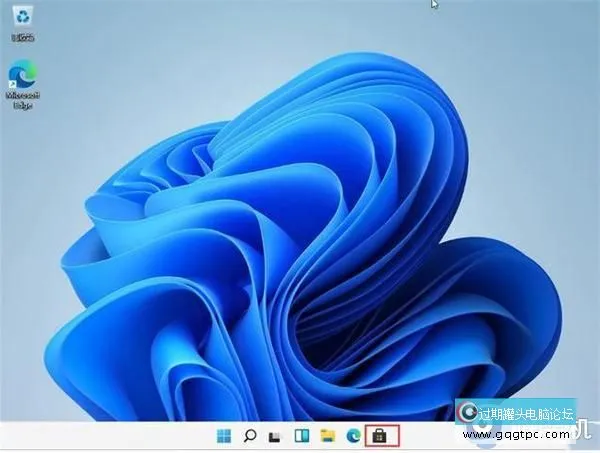
2.在右上角的搜索中的输入“透明度TB”,点击选择TPXXN汉化;
win11系统状态栏变透明设置方法_win11系统状态栏怎样设置透明
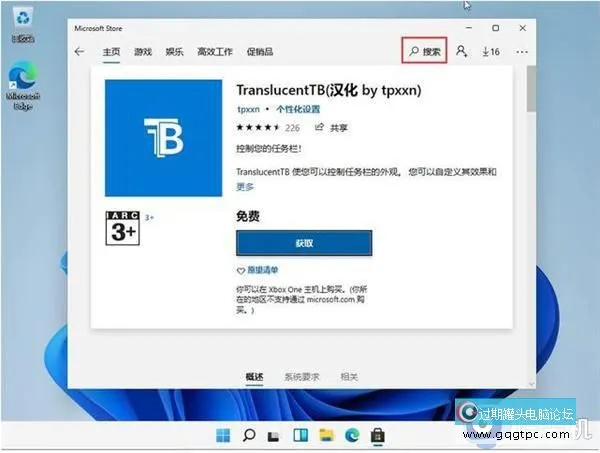
3.下载完成后,点击“启动”;
win11系统状态栏变透明设置方法_win11系统状态栏怎样设置透明

4.启动之后就可以看到win11系统的任务栏变成透明的了。
方法(二)、
1.首先我们点击桌面左下角的“开始”菜单,点击选择“设置”;
win11系统状态栏变透明设置方法_win11系统状态栏怎样设置透明
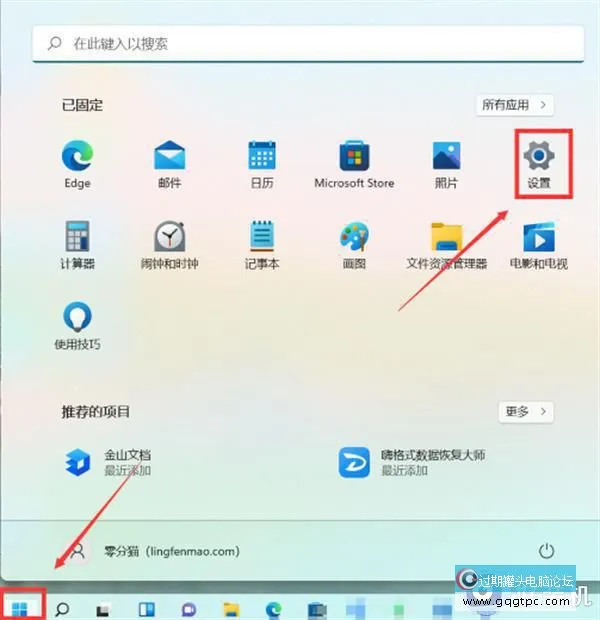
2.在设置界面点击左边的“个性化”,接着点击右边的“颜色”;
win11系统状态栏变透明设置方法_win11系统状态栏怎样设置透明
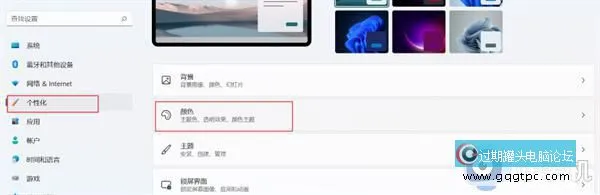
3.出现一个“透明效果”选项,我们将其开启,任务栏就变成透了然。
win11系统状态栏变透明设置方法_win11系统状态栏怎样设置透明
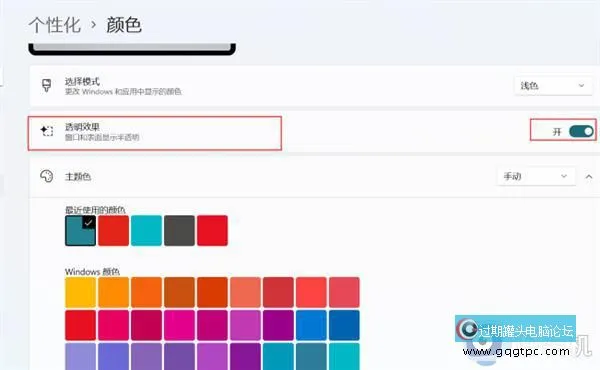
|